Šioje pamokoje parodysiu, kaip sukurti HDR vaizdą naudojant "Adobe Photoshop". HDR reiškia "High Dynamic Range" (didelis dinaminis diapazonas) ir leidžia sukurti įspūdingus kraštovaizdžio vaizdus, pasižyminčius plačiu kontrastų ir spalvų spektru. Turėdami šiek tiek praktikos ir tinkamus metodus, net paprastus kadrus galite paversti kvapą gniaužiančiais vaizdais. Pradėkime tuoj pat!
Pagrindinės išvados
- HDR vaizdai pasižymi geresnėmis kontrasto vertėmis.
- Reikia bent trijų kadrų su skirtingomis ekspozicijomis.
- Geriausia nuotraukas daryti su trikoju, kad išvengtumėte fotoaparato drebėjimo.
- Programoje "Photoshop" yra integruotų funkcijų, skirtų HDR vaizdams kurti ir optimizuoti.
Žingsnis po žingsnio vadovas
Prieš pradėdami įsitikinkite, kad turite bent tris nuotraukas: vieną stipriai pereksponuotą, vieną normaliai eksponuotą ir vieną nepakankamai eksponuotą. Kad išvengtumėte fotoaparato drebėjimo, geriau juos kurti su trikoju, nors "Photoshop" turi tam tikrą laisvę tai kompensuoti. Kai būsite pasiruošę, paleiskite "Photoshop" programą ir atlikite šiuos veiksmus.
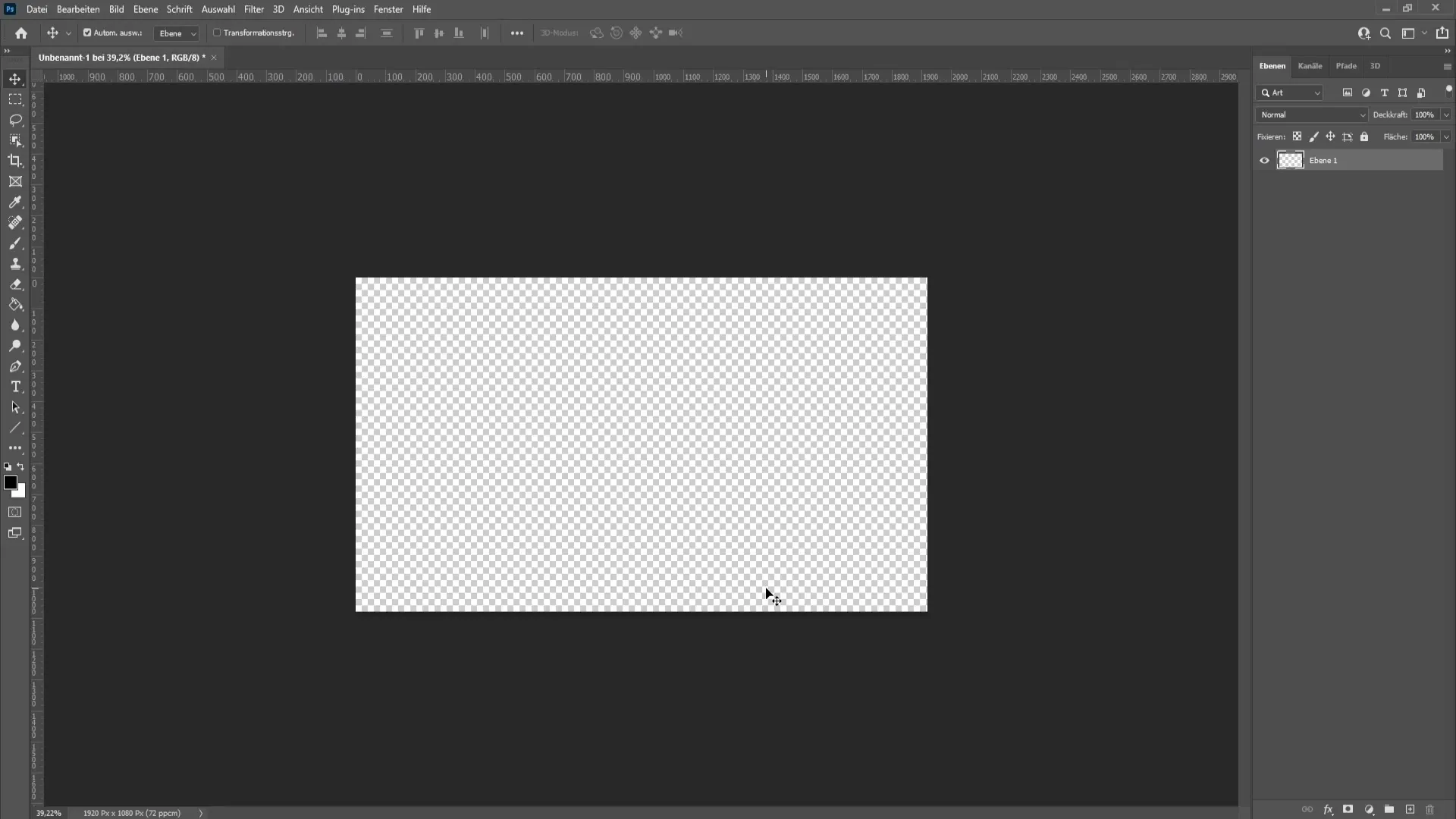
Pirmiausia atidarykite "Photoshop" ir viršutinėje meniu juostoje eikite į "File" (failas). Iš ten pasirinkite "Automate" (automatizuoti) ir tada "Merge to HDR Pro" (sujungti į HDR Pro). Taip bus pradėtas vaizdų apdorojimo į HDR vaizdą procesas.
Dabar reikia pasirinkti vaizdus. Spustelėkite "Browse" (naršyti) ir pasirinkite aplanką, kuriame išsaugojote vaizdus. Mano atveju aplankas pavadintas tiesiog "new folder 2" (naujas aplankas 2). Pasirinkite visus tris vaizdus ir spustelėkite "OK".
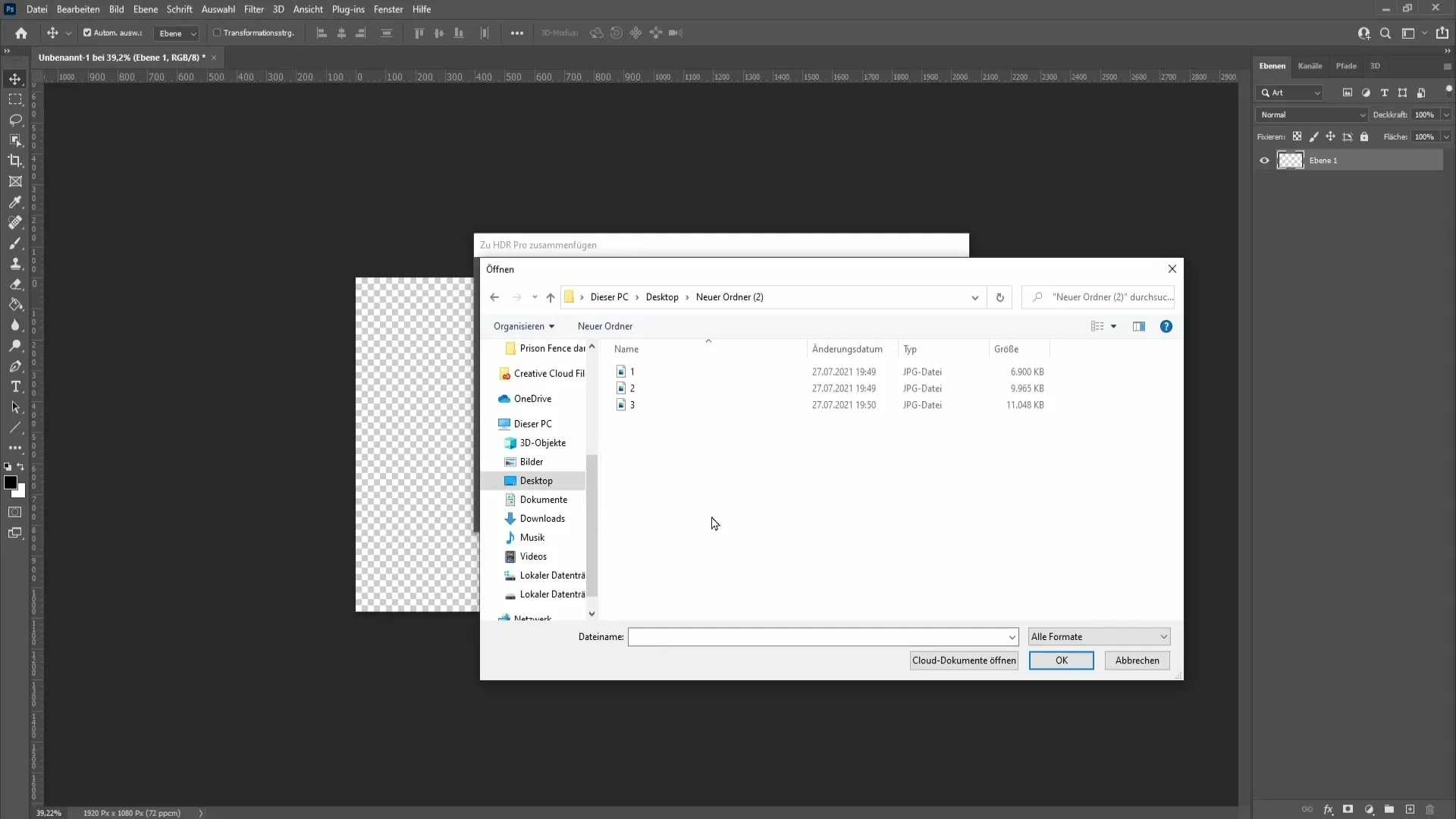
Dabar "Photoshop" reikia šiek tiek laiko vaizdams apdoroti ir sujungti. Kai tai bus baigta, galėsite pradėti redaguoti. Rekomenduoju pažymėti langelį "Pašalinti vaiduokliškus vaizdus". Taip išvengsite žmonių ar gyvūnų judesių, kurie vaizde rodomi kelis kartus.
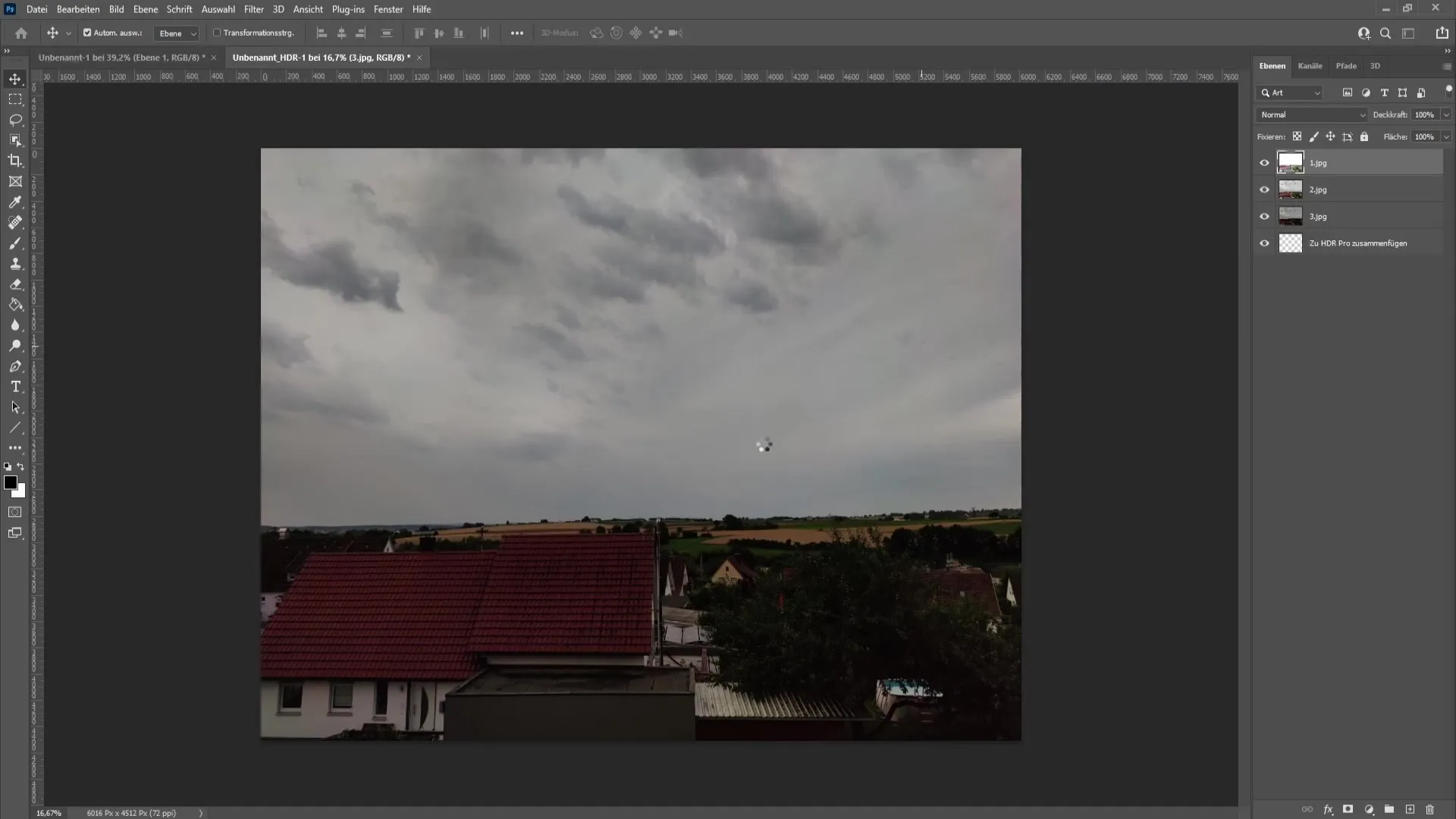
Kitame žingsnyje galite pasirinkti "Photoshop" pateiktą išankstinį nustatymą. Norėdami tai padaryti, spustelėkite sritį "Presets" (išankstiniai nustatymai) ir pasirinkite vieną iš skirtingų stilių, pavyzdžiui, "Monochrome" (vienspalvis), "Artistic" (meninis) arba "City Twilight" (miesto sutemos). Rekomenduoju palikti "Standard", kad pasiektumėte geriausius įmanomus rezultatus.
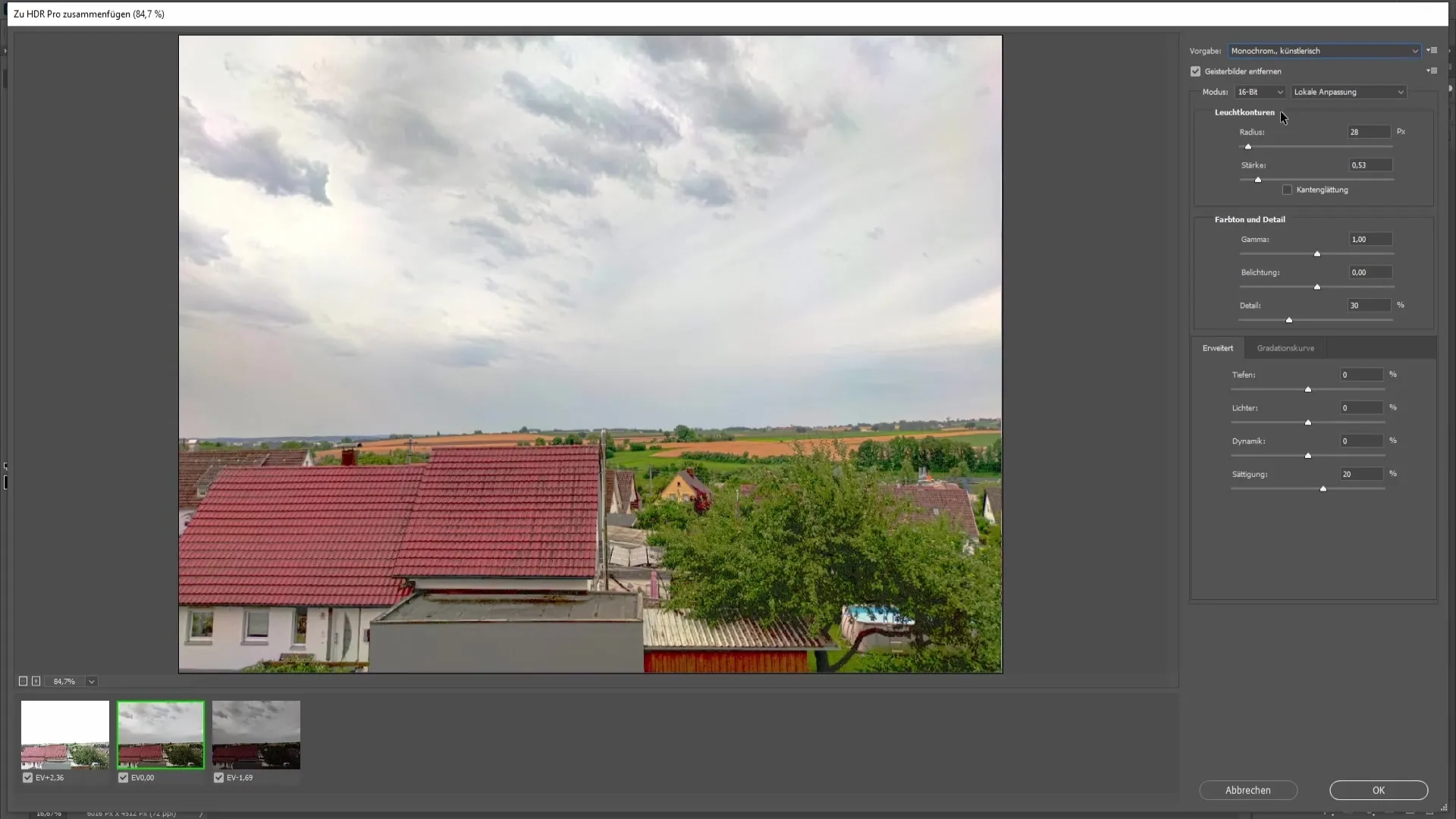
Režimo "Remove ghost images" (pašalinti vaiduokliškus vaizdus) nustatymus turėtumėte nustatyti į 16 bitų. Galite šiek tiek paeksperimentuoti su apatiniais slankikliais, kad pamatytumėte, kas jums labiausiai patinka.
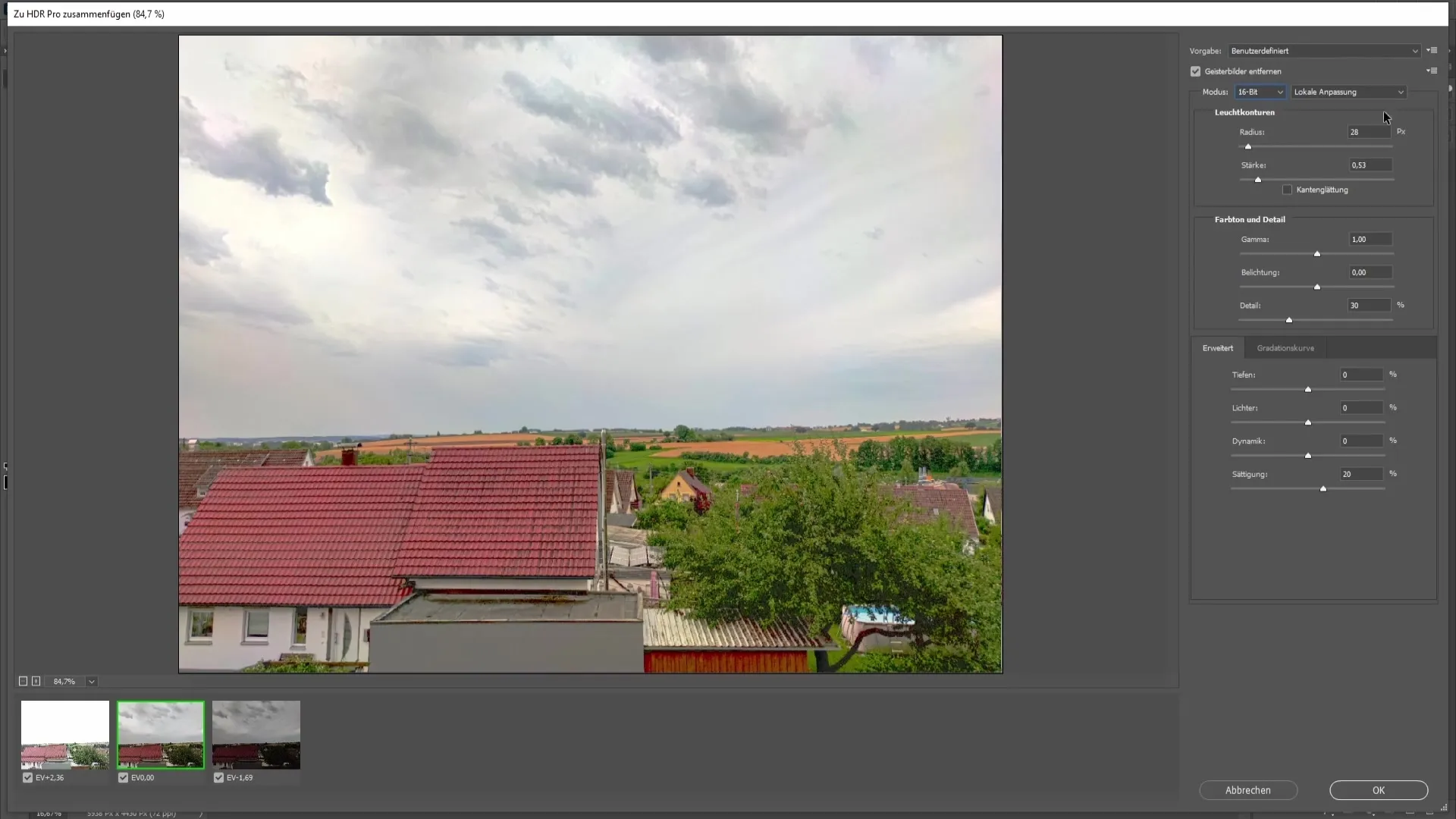
Prieš pradedant toliau, naudinga šiek tiek pažaisti su slankikliais. Paprastai būkite atsargūs ir nenustatykite per didelių verčių, nes dėl to vaizdas atrodys nenatūraliai.
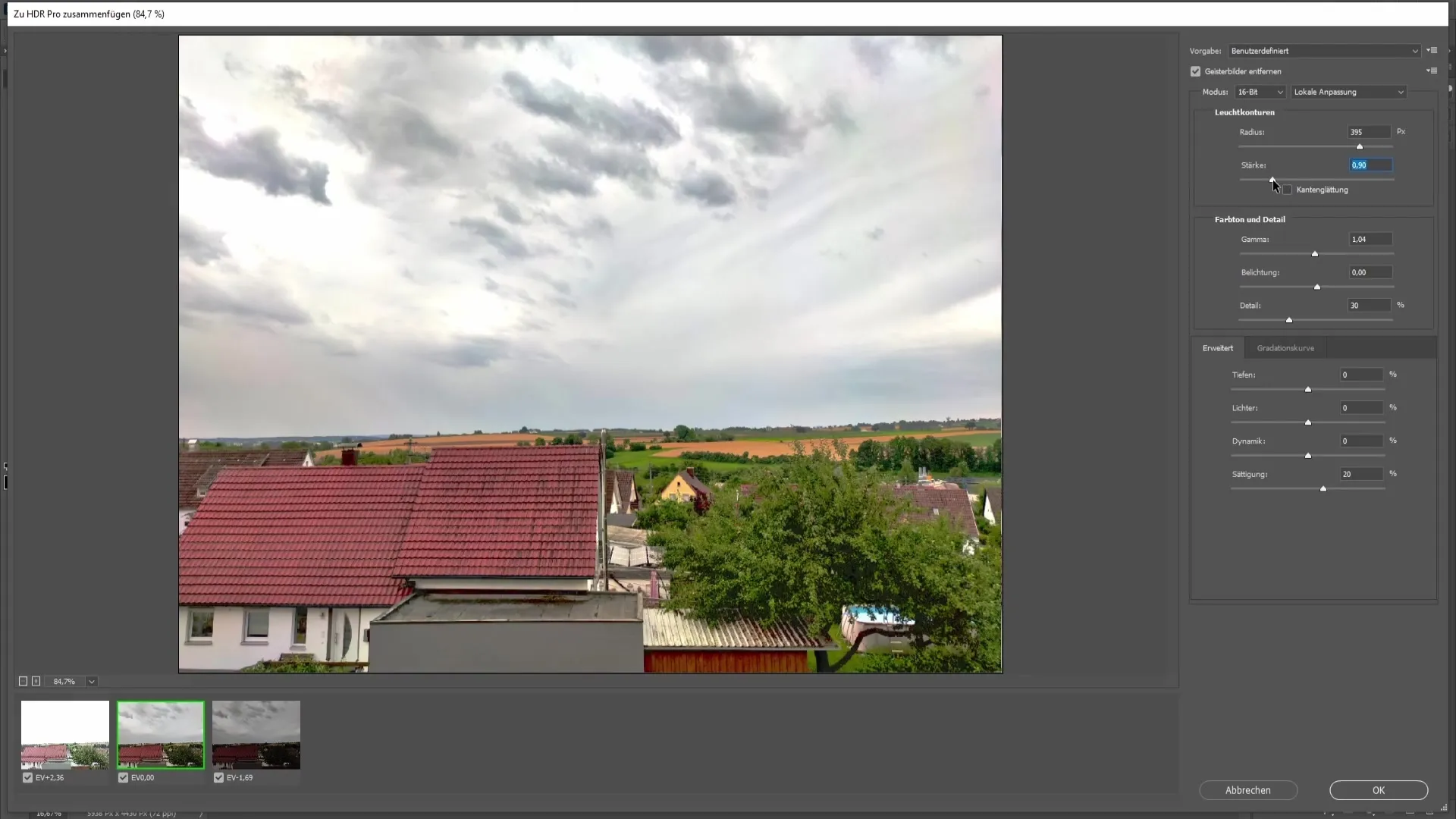
Rekomenduoju nustatyti stiprumą maždaug 0,9. Ši vertė užtikrina, kad apdorojimas išliktų subtilus. Taip pat turėtumėte atsargiai elgtis su gama reikšmėmis; maždaug 1,15 yra geras pradinis taškas, nuo kurio galima koreguoti vaizdo ekspoziciją.
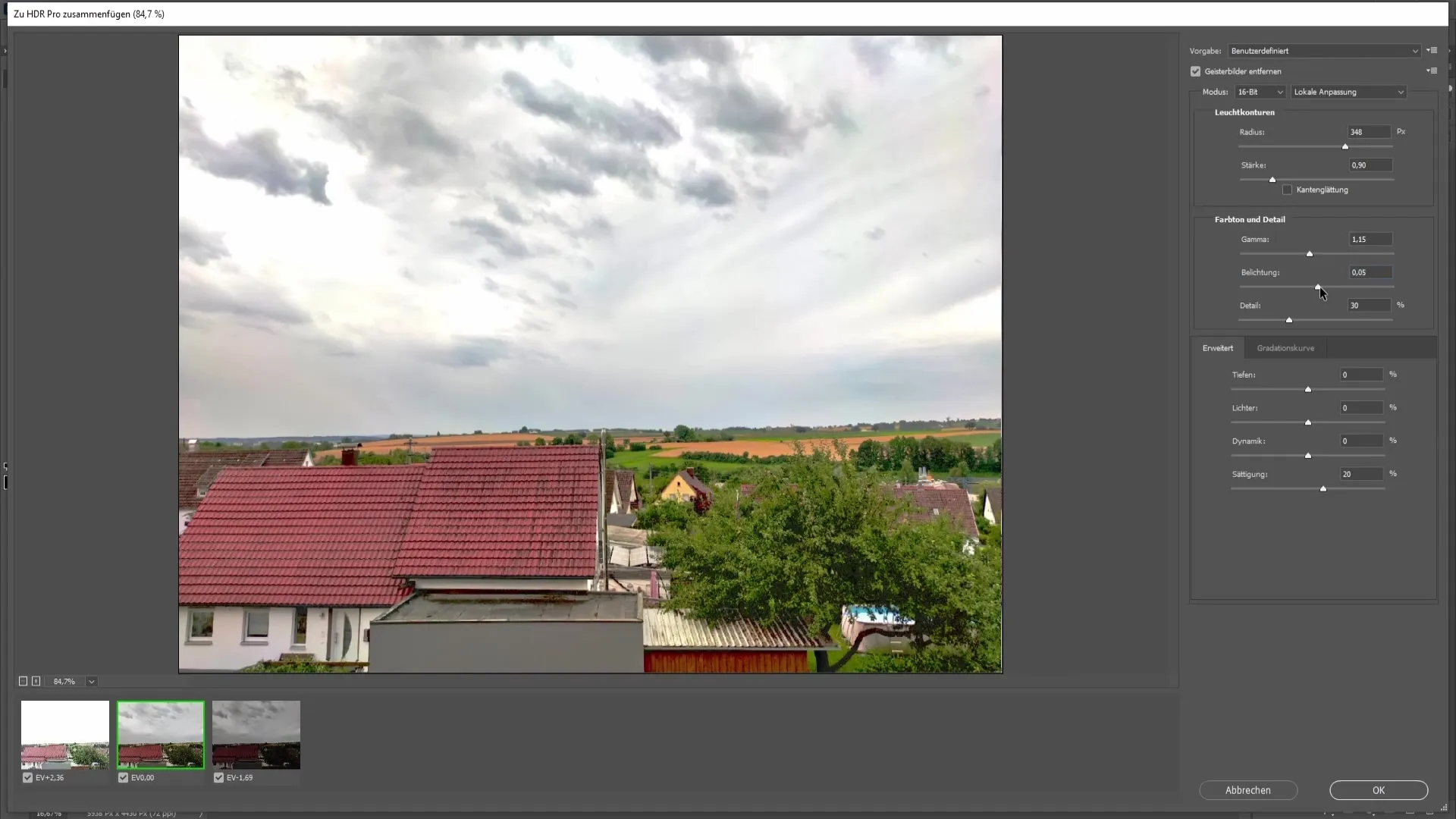
Jei norite dirbti su detalių matomumu, galite naudoti detalių slankiklius. Čia taip pat svarbu nepersistengti. Norint, kad detalės būtų matomos neperkraunant vaizdo, gerai tinka maždaug 74 vertė.
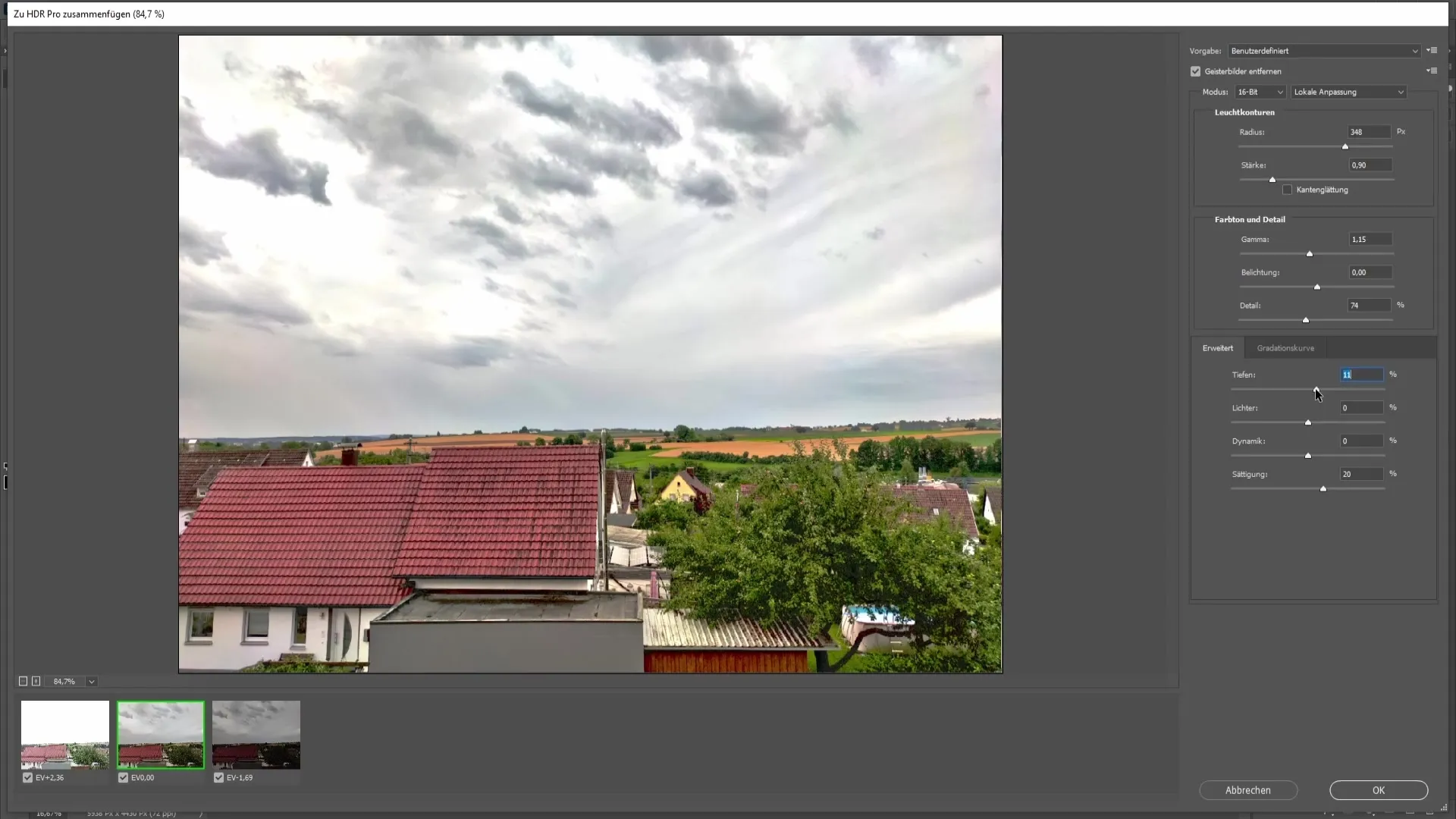
Naudojant gylį ir šviesas, patartina atidžiai apžiūrėti vaizdą ir, jei reikia, atlikti nedidelius koregavimus. Tamsesnis dangus dažnai gali sukurti dramatiškesnį efektą, todėl ir čia šiek tiek pažaiskite su vertėmis.
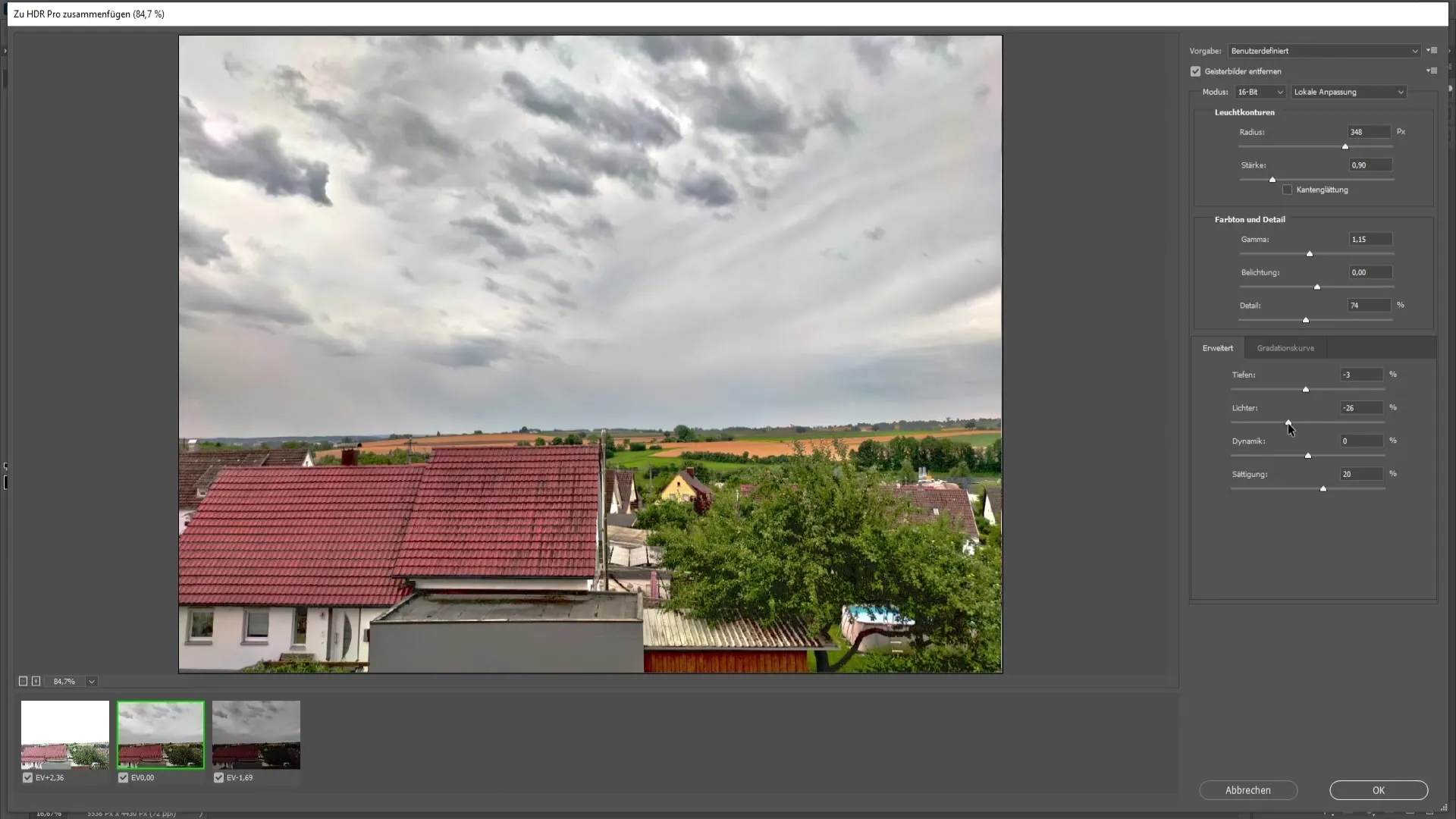
Sodrumą galima šiek tiek padidinti, kad HDR vaizdo spalvos būtų ryškesnės. Vėlgi, būkite atsargūs, kad spalvos neatrodytų pernelyg sodrios.
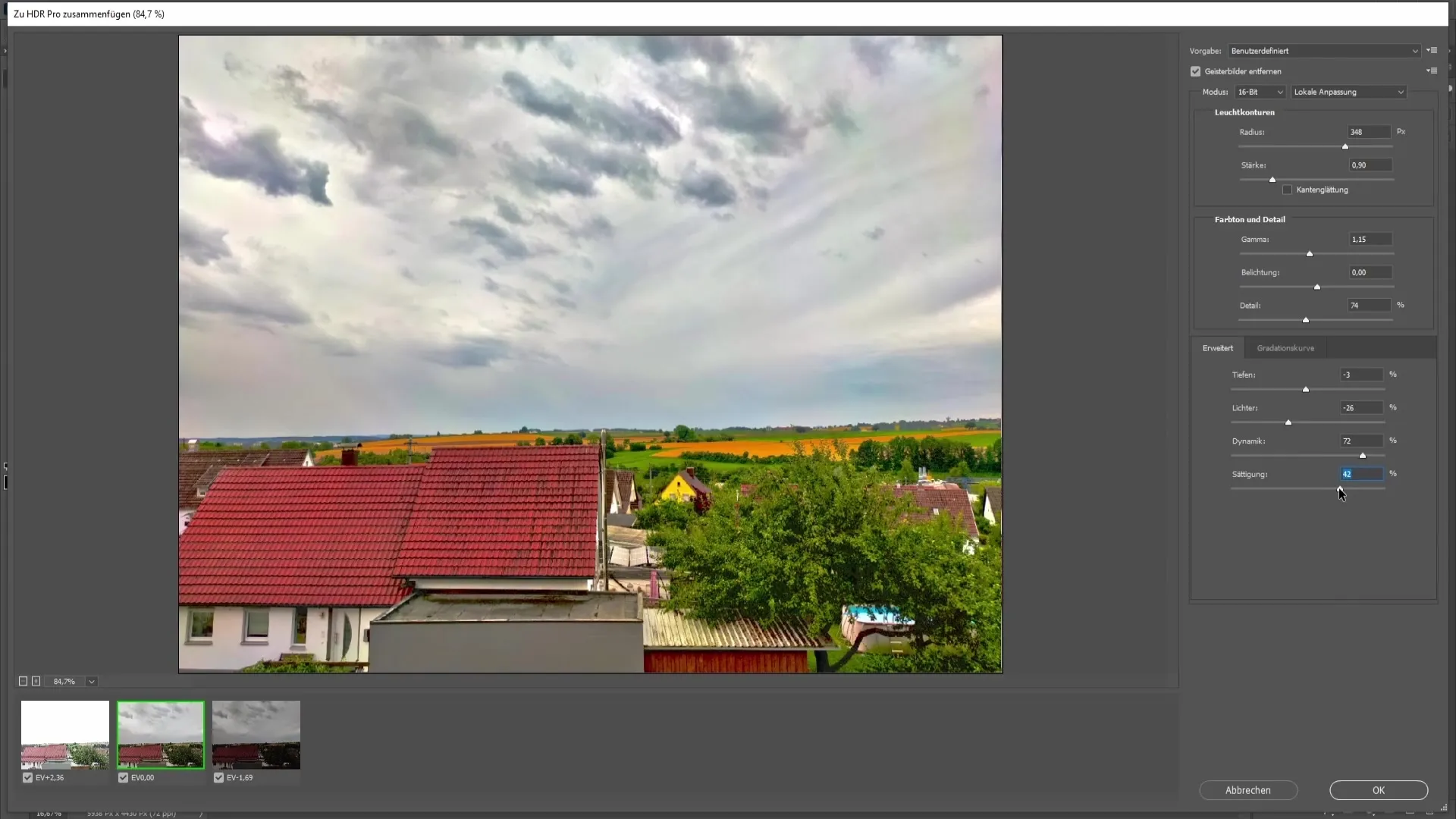
Kai būsite patenkinti nustatymais, spustelėkite "OK". Dabar "Photoshop" pritaikys jūsų pakeitimus ir sukurs galutinį HDR vaizdą.
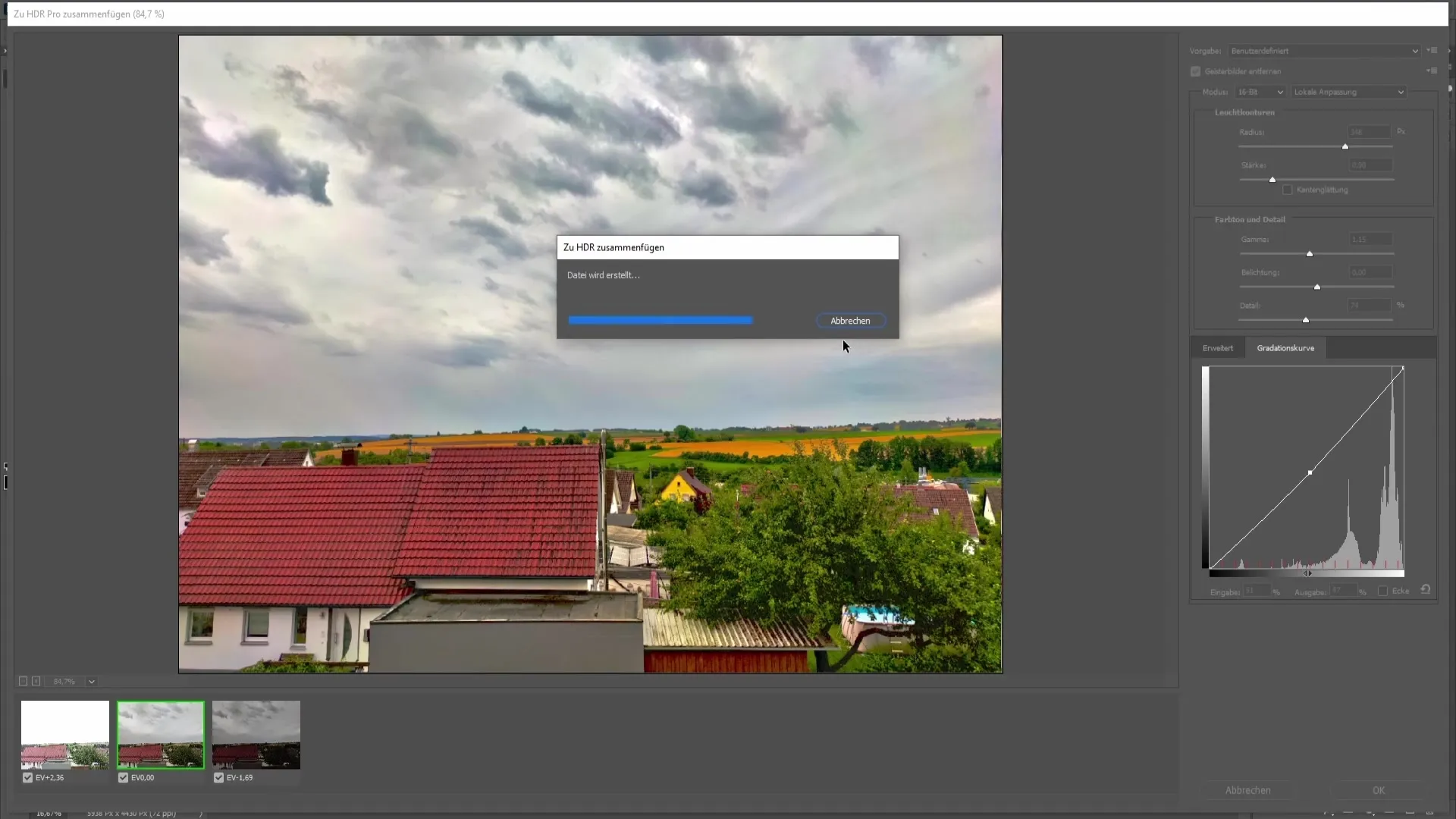
Jei pastebėsite, kad jūsų paveikslėlyje vis dar yra šiek tiek spalvinių atspalvių, tai ne bėda! Turite galimybę pakeisti dangų. Spustelėkite "Edit" (redaguoti) ir pasirinkite "Replace sky" (pakeisti dangų). Programa "Photoshop" automatiškai atpažįsta jūsų paveikslėlyje esantį dangų ir pakeičia jį nauju.
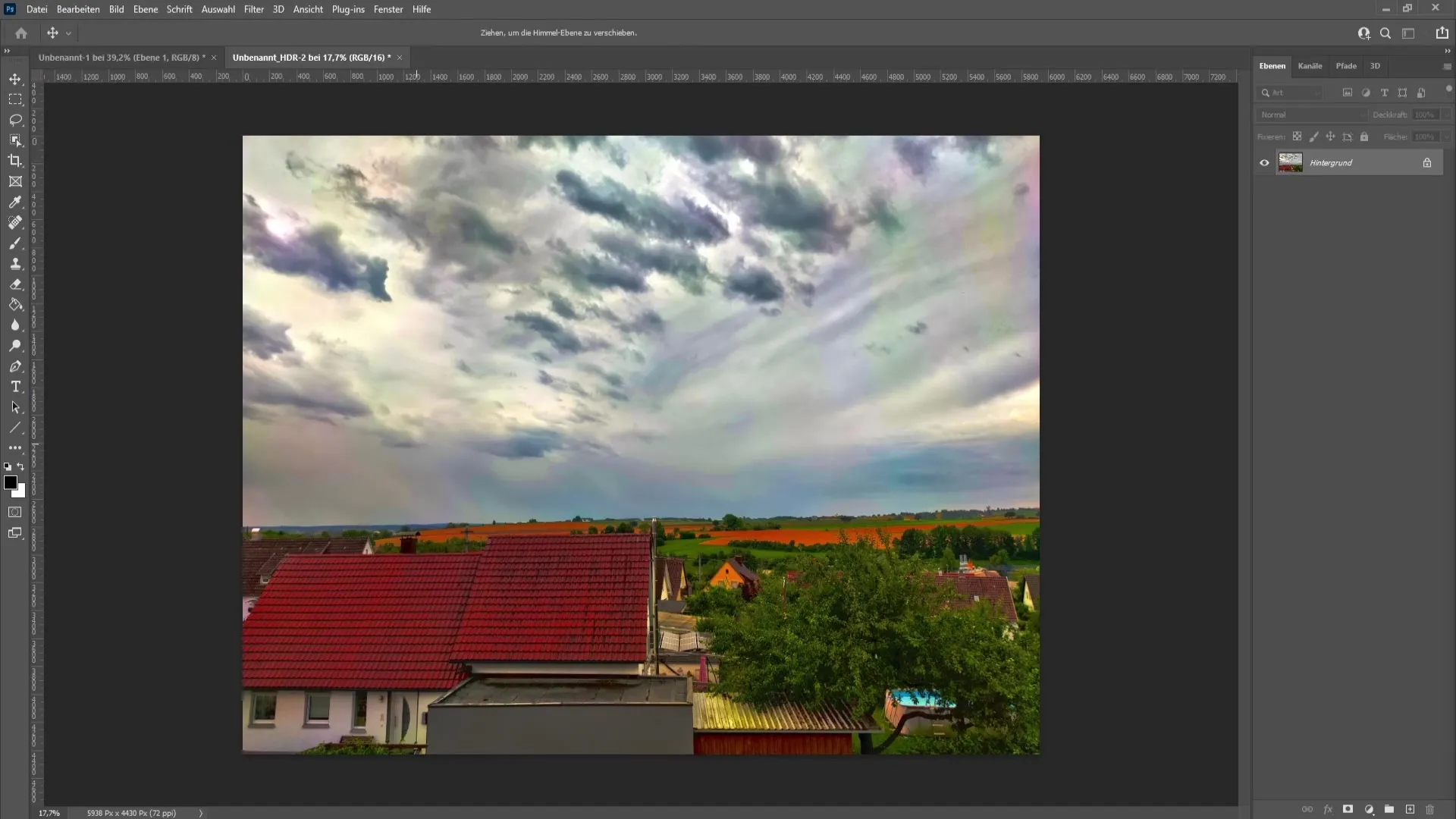
Ir štai dabar sukūrėte savo HDR vaizdą! Dabar rezultatas turėtų atrodyti daug gražiau ir pasižymėti intensyvesnėmis spalvomis bei kontrastais, kurie būdingi HDR vaizdams.
Apibendrinimas
Šioje pamokoje sužinojote, kaip "Photoshop" programa sukurti HDR vaizdą. Šiam metodui reikia sujungti tris nuotraukas su skirtingais ekspozicijos nustatymais ir patraukliai jas redaguoti. Šiek tiek pasipraktikavę galėsite sukurti įspūdingus HDR vaizdus.


